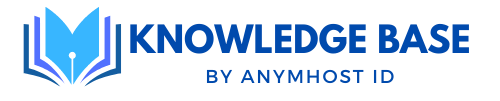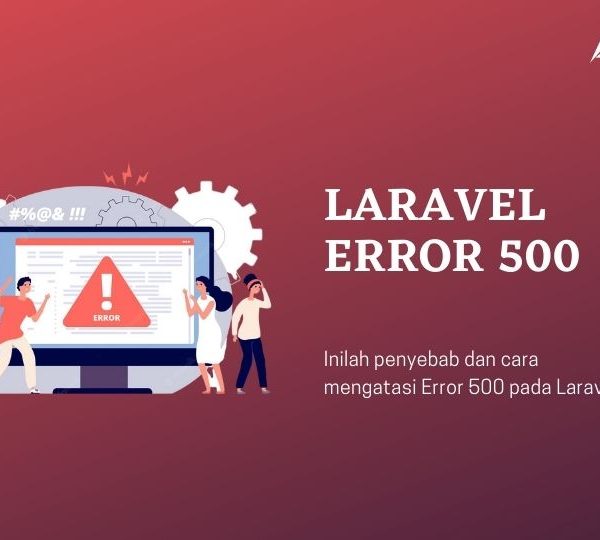Pada tutorial kali ini, mimin akan kasih sedikit info cara membuat private nameserver. Cara ini bisa dilakukan jika kamu ingin membuat Private Nameserver dengan domain milikmu sendiri.
Tentunya domain harus di daftarkan dulu sebelum bisa digunakan. Jika sudah punya domain langsung saja ikuti caranya
Untuk membuat Private Nameserver (Child Nameserver) secara garis besar terdapat dua proses utama. Pertama, adalah mendaftarkan nameserver ke registry. Kedua, membuat A record pada DNS server untuk subdomain yang didaftarkan sebagai nameserver.
1. Masuk Clientarea
Tentu saja hal yang seperti biasa dilakukan, pertama kita harus masuk terlebih dahulu ke halaman Clientarea, Klik Disini.
2. Masuk Halaman Domain
Langsung klik saja di kotak domain sesuai gambar berikut
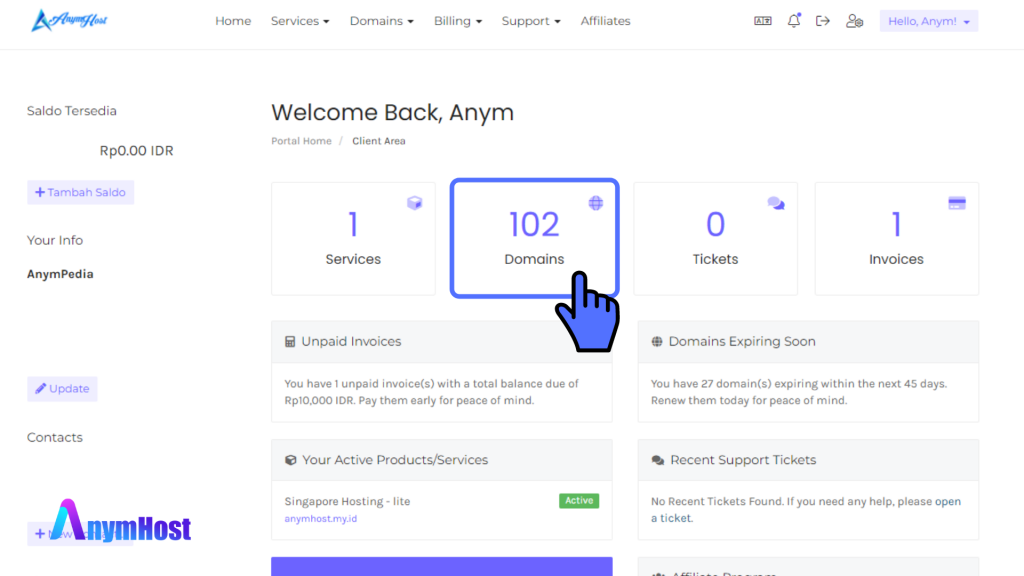
3. Pilih Domain
Kamu tidak bisa membuat sekaligus di semua domain yang kamu punya, jadi harus memilih satu per satu. lalu klik manage domain untuk lanjut ke proses berikutnya.
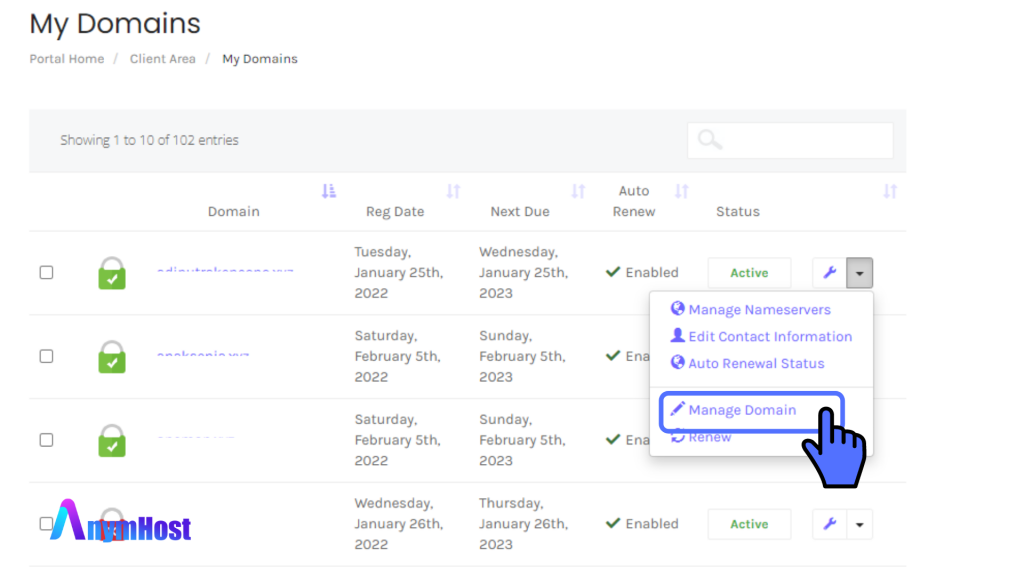
4. Menu Private NameServer
Setalah masuk ke menu manage domain, sekarang kamu klik Private nameserver. Setelah itu akan muncul 3 kolom Register a NameServer Name , Modify a NameServer IP , dan Delete a NameServer.
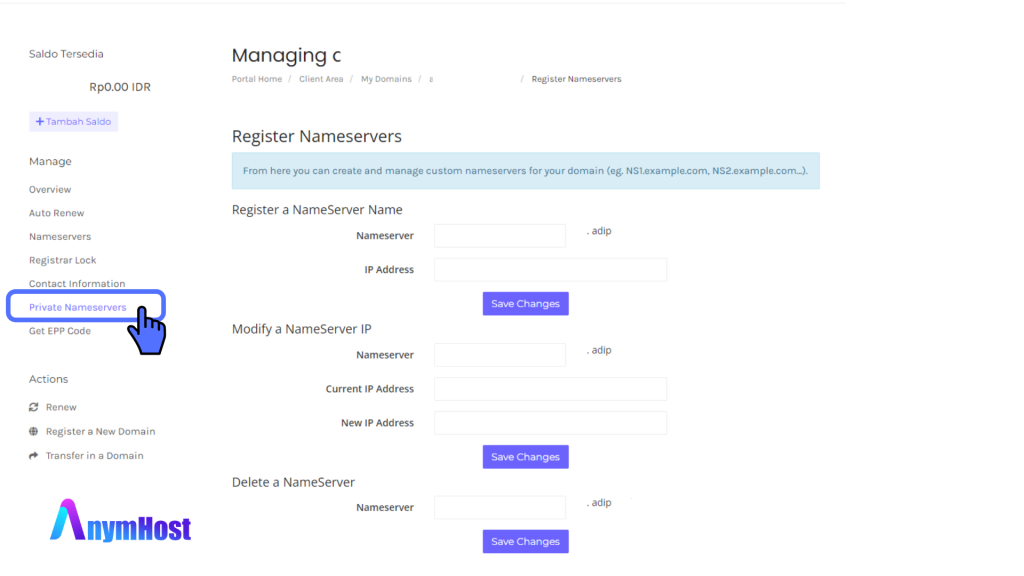
5. Membuat Private Nameserver
Untuk membuat private nameserver, kamu bisa memasukkan detail di kolom Register a Nameserver Name, pada kolom pertama masukkan ns yang akan digunakan sebagai contoh disini kita gunakan ns1 maka private nameserver yang akan dibuat nantinya menjadi ns1.domainkamu.com.
Lalu di kolom ke 2 IP Address, masukkan IP server yang akan digunakan. dan terakhir klik Save Changes untuk menyimpan nameserver.
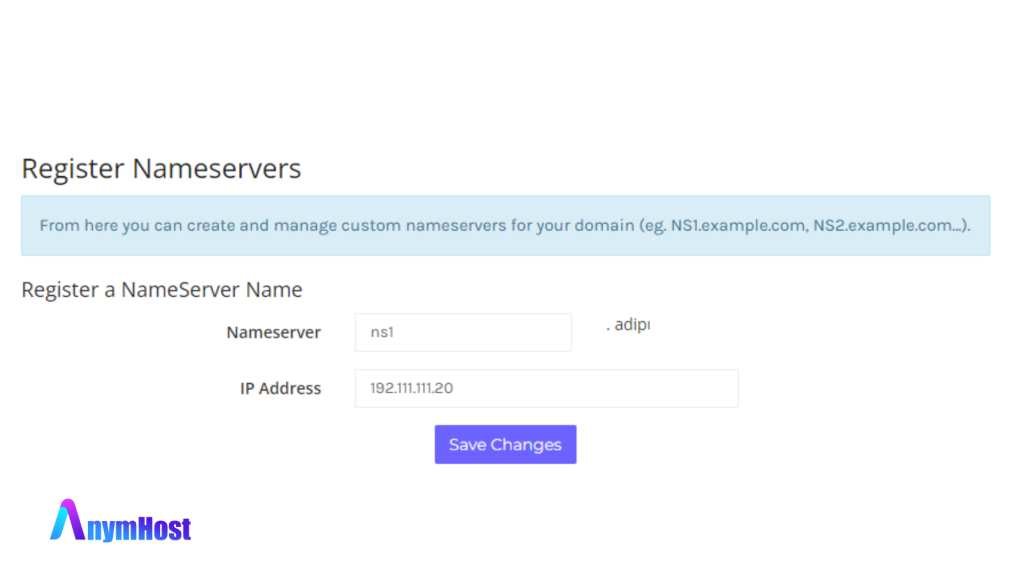
6. Edit Nameserver IP
Mungkin saja kamu salah memasukkan IP Address dan ingin menggantinya, maka dari itu kamu bisa mengisi di kolom Modify a NameServer IP.
Masukkan nameserver yang akan diubah, kita contohnya sebelumnya telah membuat nameserver dengan ns1 maka masukkan ns1 di kolom pertama, lalu masukkan juga IP Address yang telah dimasukkan sebelumnya di kolom kedua Current IP Address, terakhir isikan IP baru yang akan digunakan pada kolom ketiga New IP Address dan klik save changes untuk menyimpan.
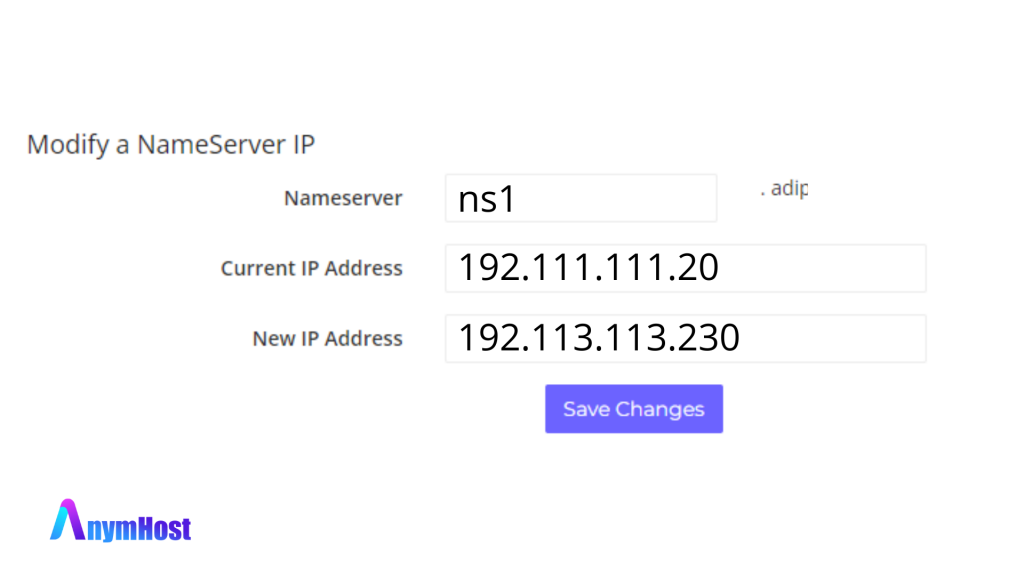
7. Menghapus Nameserver
Jika nameserver tidak digunakan lagi, kamu bisa menghapusnya. Untuk menghapus kamu bisa memasukkan nameserver pada kolom input Delete a NameServer kita contohkan sebelumnya sudah membuat nameserver dengan ns1 maka masukkan ns1 juga jika ingin menghapus, setelah itu klik save changes dan nameserver akan terhapus.
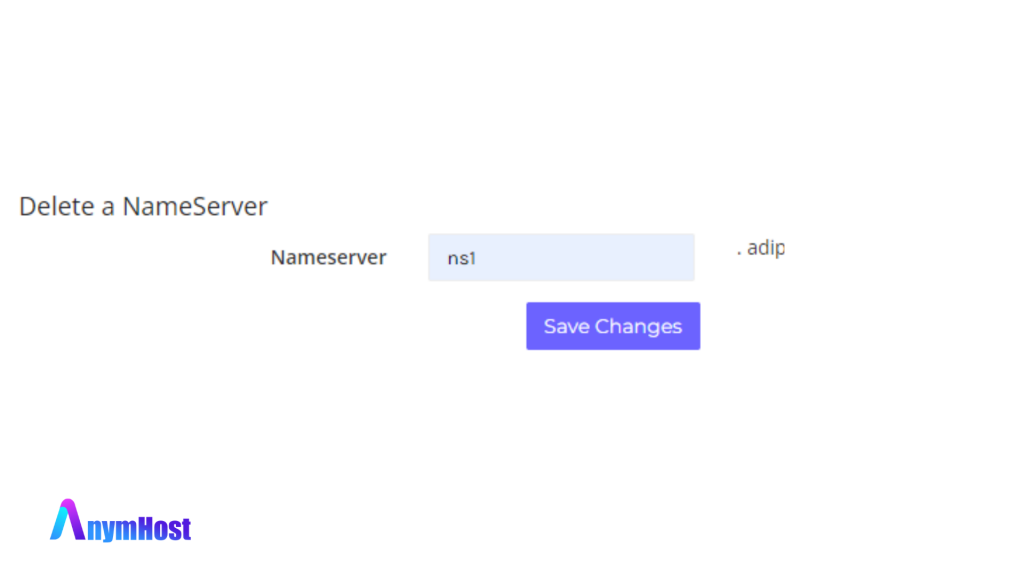
Nah itulah cara untuk membuat Private Nameserver, jika nameserver belum bisa digunakan pastikan kembali kamu sudah memasukkan IP dengan benar dan tunggu beberapa saat setelah proses pembuatan.